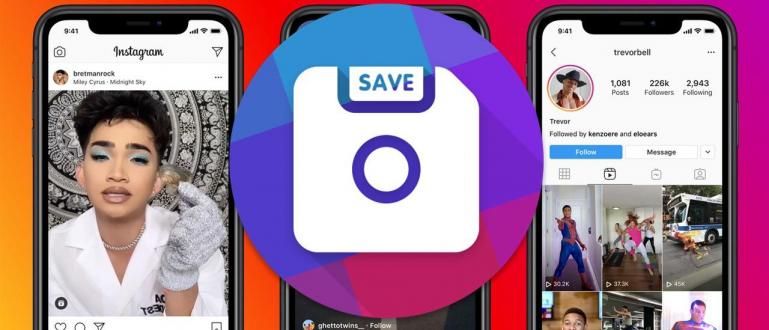Šajā rakstā ApkVenue dalīsies ar slepenu triku, ko varat veikt programmā Notepad.
Lielākajai daļai no jums ir jāizmanto tikai Notepad datorā vai klēpjdatorā, lai vienkārši rakstītu?
Vai zinājāt, ka Notepad ir foršs programmēšanas triks?
Šoreiz ApkVenue dalīsies 7 lieliski programmēšanas triki programmā Notepad. Varat ne tikai pievienot ieskatu, bet arī izklaidēties ar draugiem, izmantojot tālāk norādītos trikus.
Foršu programmēšanas triku kolekcija piezīmjdatorā
Notepad ir programmatūra vai Windows noklusējuma programmatūra, ko izmanto teksta ievadīšanai vai rediģēšanai.
Turklāt šo programmatūru var izmantot arī kā koda redaktoru, kas darbojas operētājsistēmā Windows. Parasti Notepad radītais faila formāts ir .txt.
Notepad cilvēki izmanto reti, taču izrādās, ka Notepad ir kāds foršs programmēšanas triks, ko pazīst reti. Kaut kas? Apskatiet šādus 7 slepenos trikus.
1. Izveidojiet Matrix filmas efektu
Atcerieties filmu Matrica? Jā, filma, kas iznāca 1999. gadā, bija ļoti pieprasīta tirgū un tai bija iespēja iekarot kasi.
Lai gan tas bija pirms divām desmitgadēm, tagad jūs varat atcerēties filmu ar Keanu Reeves galvenajā lomā, izmantojot Notepad. Tas ir tas, kas jums jādara.
- Kopēt vai kopēt tālāk norādīto kodu, pēc tam ielīmējiet to Notepad.
@echo izslēgts
krāsa 02
:triki
echo %random%% nejaušība%% nejaušība%% nejaušība%% nejaušība%% nejaušība%% nejaušība%% nejaušība%
ķēros pie trikiem
Tad saglabāt vai saglabāt ar nosaukumu Matrix.bat vai arī varat to saglabāt ar sev tīkamu faila nosaukumu. Tomēr vissvarīgākais ir saglabāt failu kā failu .sikspārnis
Pēc saglabāšanas veiciet dubultklikšķi uz faila. Un vēlāk Matrix filmas efekti parādīsies šādi.

2. Padariet piezīmju grāmatiņu par personīgo dienasgrāmatu vai žurnālu
Šis programmēšanas triks programmā Notepad ir diezgan vienkāršs.
Šis triks automātiski liks Notepad ierakstīt laiku un datumu katru reizi, kad atverat šo failu. Metode:
Ierakstiet .LOG uz tukšas lapas programmā Notepad. (Piezīme: komanda jāievada ar lielajiem burtiem)
Saglabājiet failu kā parastu parastu failu ar nosaukumu personaldiary.txt .
Aizveriet failu personaldiary.txt agrāk, pēc tam noklikšķiniet uz faila personaldiary.txt, kas ir saglabāts jūsu datora vai klēpjdatora mapē.
Katru reizi, kad atverat failu, Notepad parāda laiku un datumu. Un zem tā var rakstīt jebko.
Šis triks ir ļoti noderīgs, lai saglabātu dienasgrāmatu vai ierakstītu kaut ko, kas laika gaitā bieži mainās.

3. Lieciet savam datoram vai klēpjdatoram runāt
Tagad varat likt savam datoram vai klēpjdatoram runāt kā cilvēks. Metode:
- Kopējiet vai kopējiet tālāk norādīto kodu un ielīmējiet to tukšā lapā Notepad.
Aptumšo ziņu, runā
Message=InputBox("Ievadiet tekstu","Runāt")
Set Speak=CreateObject("sapi.spvoice")
Runājiet. Runājiet ziņu
Saglabājiet vai saglabājiet ar nosaukumu Talk.vbs vai jebkuru citu, ja vien faila formāts ir .vbs
Aizveriet failu un atkārtoti atveriet failu. Kad lodziņš ir parādīts, kā norādīts tālāk, ierakstiet jebkuru vārdu vai teikumu.

4. Izveidojiet tastatūru kā EDM skatuvi
Ar šo triku varat izjokot savus draugus. Jo pirmais, šis triks ir ļoti kaitinošs, bet otrais ir diezgan kaitinošs.
- Kopējiet vai kopējiet tālāk norādīto kodu un ielīmējiet to jaunā lapā Notepad.
Iestatīt wshShell =wscript.CreateObject("WScript.Shell")
veiciet wscript.sleep 100
wshshell.sendkeys "{CAPSLOCK}"
wshshell.sendkeys "{NUMLOCK}"
wshshell.sendkeys "{SCROLLOCK}"
cilpa
Saglabājiet failu ar jebkuru nosaukumu, kas jums ir atkarīgs, bet kā .vbs (piemēram, keyboardedm.vbs)
Aizveriet failu un atkārtoti atveriet failu. Tas, kas notika tālāk, bija šāds.
Jūsu dators vai klēpjdators ātri ieslēgsies un izslēgsies CAPS, NUMURS un RITINĀŠANA. Ja pēc tam rakstāt, rakstītie burti būs liels-mazs-liels-mazs (piemēram: oMaR).
Tas var būt kaitinoši un izraisīt draugu emocijas, ja izspēlējat šo triku datorā vai klēpjdatorā.
Ir divi veidi, kā to izslēgt:
- Restartēt datoru vai klēpjdatoru.
- atvērts uzdevumu pārvaldnieks, pēc tam meklējiet **Microsoft Windows Based Script Host**. Pēc tam Beigt uzdevumu.
5. Minēšanas spēle
Šo vienu triku var izmantot, lai pavadītu laiku, ja jums ir garlaicīgi un vēlaties izklaidēties, jo varat spēlēt minēšanas spēles Notepad.
- Kopējiet vai kopējiet tālāk norādīto kodu jaunā Notepad lapā.
@echo izslēgts
krāsa 0e
nosaukums Guessing Game by seJma
iestatīt /a guessnum=0
iestatīt /a answer=%RANDOM%
iestatīt mainīgo1=surf33
atbalss -------------------------------------------------
echo Laipni lūdzam Guessing Game!
atbalss.
echo Izmēģiniet un uzminiet manu numuru!
atbalss -------------------------------------------------
atbalss.
:tops
atbalss.
iestatīt /p guess=
atbalss.
ja %guess% GTR %answer% ECHO Zemāk!
ja %guess% LSS %answer% ECHO Augstāk!
ja %guess%==%answer% GOTO EQUAL
iestatīt /a guessnum=%guessnum% +
ja %guess%==%variable1% ECHO Vai atradāt aizmugures durvis, atbilde ir: %answer%
tiku augšā
: vienāds
echo Apsveicu, Tu uzminēji pareizi!!!
atbalss.
atbalss Tas prasīja %guessnum% minējumus.
atbalss.
pauze
Saglabājiet failu ar vajadzīgo nosaukumu, bet saglabājiet to kā .bat fails (Piemērs: guess.bat)
Aizveriet failu un atkārtoti atveriet failu. Un tagad jūs varat spēlēt skaitļu minēšanu.

6. Izveidojiet nejaušu paroli
Ja esat apmulsis, meklējiet savai parolei ciparu kombināciju. Šo triku var izdarīt programmā Notepad.
- Kopējiet vai kopējiet tālāk norādīto kodu jaunā Notepad lapā.
@echo izslēgts
: Sākt2
kls
jāsāk
:Sākt
nosaukums Paroles ģenerators
echo Es tev uztaisīšu jaunu paroli.
echo Lūdzu, pierakstiet paroli kaut kur, ja aizmirstat.
atbalss -------------------------------------------------- --------- ---------------
atbalss 1) 1 nejauša parole
echo 2) 5 nejaušas paroles
atbalss 3) 10 nejaušas paroles
echo Ievadiet savu izvēli
ievades kopa=
set /p input= Izvēle:
if %input%==1 gotto A if NOT gotto Start2
if %input%==2 gotto B if NOT goto Start2
ja %input%==3 dodas uz C, ja NAV pāriet uz Sākt2
:A
kls
echo Tava parole ir %random%
echo Tagad izvēlieties, ko vēlaties darīt.
atbalss 1) Atgriezties uz sākumu
atbalss 2) Iziet
ievades kopa=
set /p input= Izvēle:
ja %input%==1 jādodas uz Start2 ja NAV jādodas uz sākumu 2
if %input%==2 goto Exit if NOT goto Start 2
:Izeja
Izeja
:B
kls
echo Jūsu 5 paroles ir %random%, %random%, %random%, %random%, %random%.
echo Tagad izvēlieties, ko vēlaties darīt.
atbalss 1) Atgriezties uz sākumu
atbalss 2) Iziet
ievades kopa=
set /p input= Izvēle:
ja %input%==1 jādodas uz Start2 ja NAV jādodas uz sākumu 2
if %input%==2 goto Exit if NOT goto Start 2
:C
cls echo Jūsu 10 paroles ir %random%, %random%, %random%, %random%, %random%, %random%, %random%, %random%, %random%, %random%
echo Tagad izvēlieties, ko vēlaties darīt.
atbalss 1) Atgriezties uz sākumu
atbalss 2) Iziet
ievades kopa=
set /p input= Izvēle:
ja %input%==1 ir Start2 ja NAV jādodas uz sākumu 2
if %input%==2 goto Exit if NOT goto Start 2
Saglabājiet failu kā failu .sikspārnis
Aizveriet failu un atkārtoti atveriet failu.

7. Notepad kā kalkulators
Šis programmēšanas triks, iespējams, ir stilīgākais salīdzinājumā ar iepriekšējiem trikiem. Tā kā jūsu dators vai klēpjdators var būt virtuāls kalkulators.
- Kopēt un ielīmēt zem kodu uz jaunu Notepad lapu.
@echo izslēgts
nosaukums Partijas kalkulators ar seJma
krāsa 1f
:tops
atbalss -------------------------------------------------- --------------
echo Laipni lūdzam partijas kalkulatorā
atbalss ------------------------------------------------- --------------
atbalss.
iestatīt /p summa=
iestatīt /a ans=%sum%
atbalss.
atbalss = %ans%
atbalss -------------------------------------------------- --------------
pauze
kls
echo Iepriekšējā atbilde: %ans%
tiku augšā
pauze
Izeja
Saglabājiet vai saglabājiet failu ar jūsu izvēlēto nosaukumu un faila formātu kā .sikspārnis. Piemēram: virtuālais kalkulators.sikspārnis
Aizveriet failu, pēc tam vēlreiz atveriet failu un sāciet skaitīt! Diemžēl šis triks nevar atbildēt uz pārāk grūtiem jautājumiem.

Izmantojot dažus lieliskus programmēšanas trikus programmā Microsoft Notepad, es ceru, ka tas var būt noderīgi!